
Cuando tiene una hoja grande llena de datos, el uso de las funciones de filtro y clasificación de Hojas de cálculo de Google puede ayudarlo a encontrar lo que necesita. Si usa color para resaltar los datos, puede filtrar u ordenar usando ese color.
No importa si agregó color manualmente o si configuró una regla de formato condicional . Puede utilizar las funciones de filtro y clasificación en función de los colores de la hoja. Lo que es aún mejor es que puede usar el color de relleno para una celda o el color de fuente para el texto.
Filtrar por Color en Hojas de cálculo de Google
Si desea filtrar datos , lo que significa ver solo los datos que cumplen con sus criterios de color, comience seleccionando las celdas.
Vaya a Datos > Crear un filtro en el menú o haga clic en el botón Crear un filtro en la barra de herramientas.
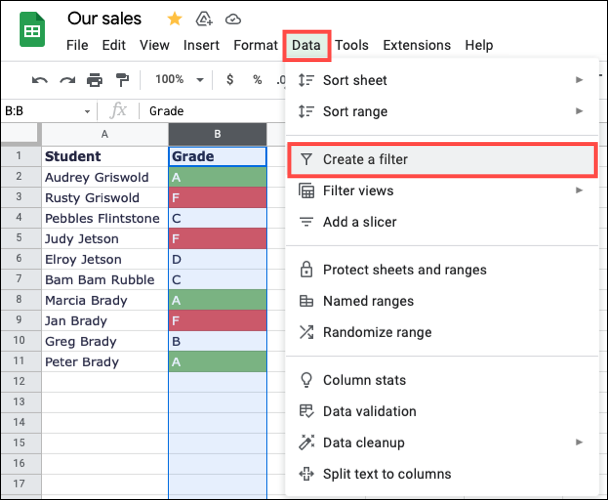
Esto coloca un botón de filtro en el encabezado de su columna . Haga clic en ese botón para aplicar el filtro.
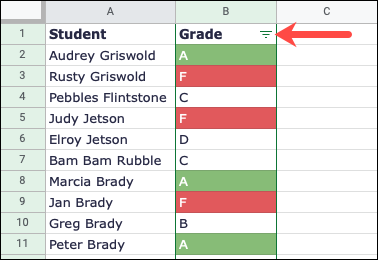
Mueva el cursor a Filtrar por color. En el menú emergente, vaya a Color de relleno o Color de texto y elija el color. Solo verá los colores utilizados en su hoja como opciones disponibles.
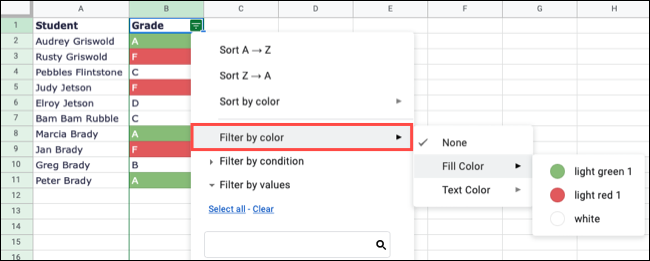
Luego verá que sus datos se actualizan para mostrar solo aquellas celdas que contienen el color de relleno o de texto que seleccione.
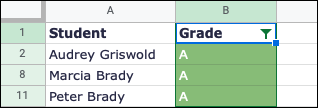
Cuando termine, puede elegir una opción de filtro diferente usando el botón en el encabezado. Alternativamente, desactive el filtro seleccionando Datos > Eliminar filtro en el menú o haciendo clic en el botón Eliminar filtro en la barra de herramientas.
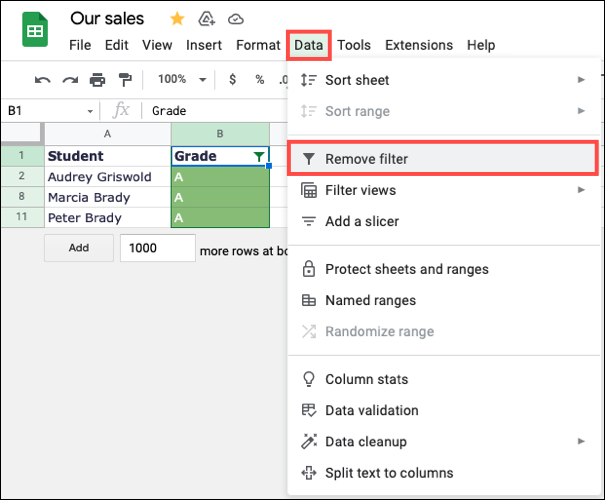
Ordenar por color en las hojas de Google
Tal vez no desee filtrar los datos, sino verlos todos ordenados. También puede ordenar los datos por color con la herramienta Filtro.
Antes de agregar un filtro, asegúrese de seleccionar todos los datos que desea ordenar. Por ejemplo, si tiene dos columnas como en nuestro ejemplo, querrá seleccionarlas a ambas. Si solo selecciona la columna que contiene colores, la ordenación solo se aplica a esa columna. Esto provoca una falta de coincidencia de los datos.
Aplique un filtro como se describe arriba para mostrar los botones de filtro en los encabezados de las columnas.
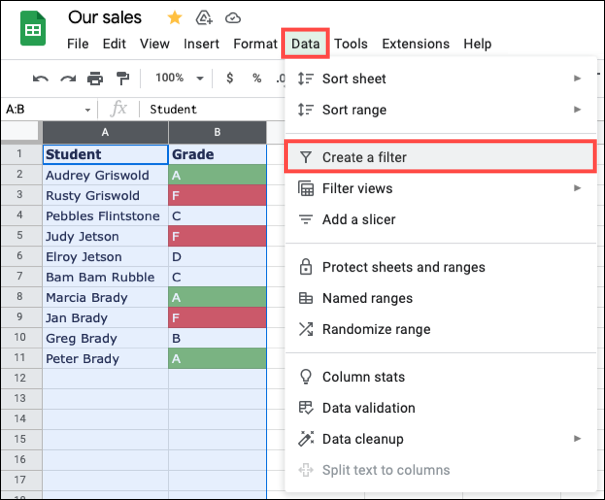
Haga clic en el botón de la columna por la que desea ordenar y mueva el cursor a Ordenar por color. Vaya a Color de relleno o Color de texto en el menú emergente y luego elija el color. Nuevamente, solo los colores utilizados en su hoja son opciones disponibles.
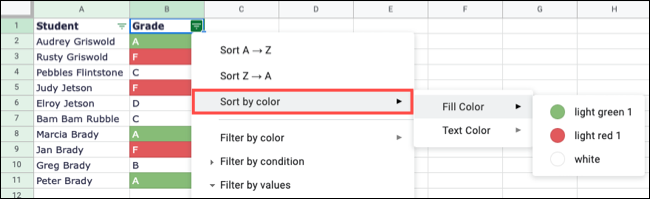
Verás tus datos actualizados y ordenados por la columna y el color que elegiste.
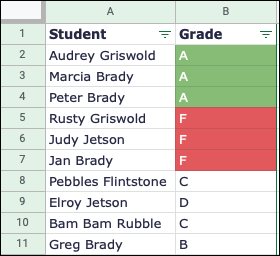
Cuando termine, retire el filtro como se explicó anteriormente. Puede elegir Datos > Eliminar filtro en el menú o el botón Eliminar filtro en la barra de herramientas. Tenga en cuenta que sus datos permanecen ordenados de esta manera a menos que los vuelva a ordenar.
Los colores son útiles para algo más que resaltar los datos en la hoja de cálculo. Puede usar esos colores para filtrar u ordenar sus datos según sea necesario. Para obtener más información, vea cómo aplicar una escala de color basada en el valor en Hojas de cálculo de Google .


